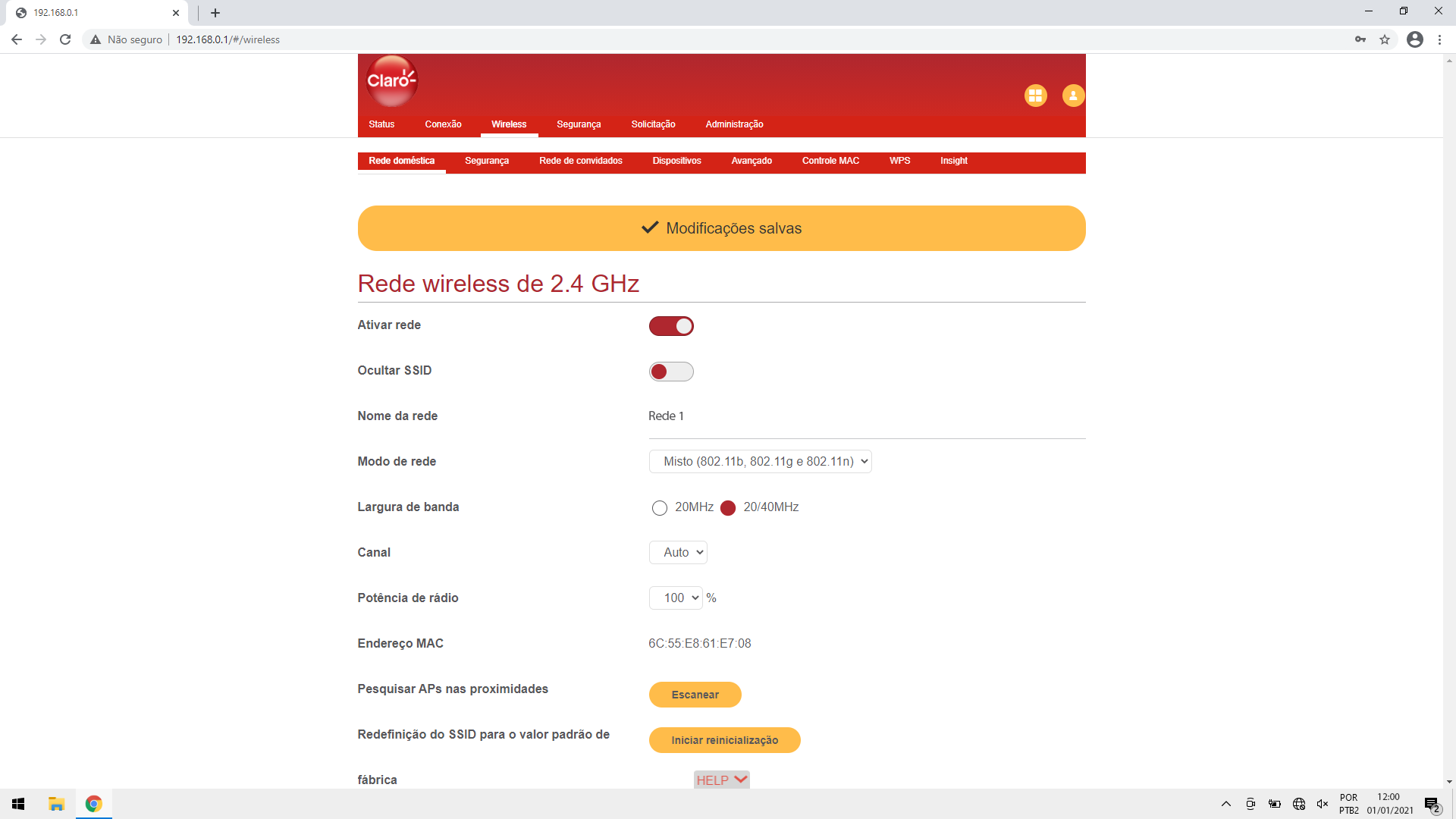CGA4233
Como mudar o canal do modem Wi-Fi para melhorar a sua conexão
199 votos
Veja como trocar o canal da rede Wi-Fi para tentar impedir que outras redes interfiram no seu sinal, melhorando sua qualidade.
-
Passo 1
Para alterar os canais da rede Wi-Fi, é necessário fazer login na interface do modem Wi-Fi.
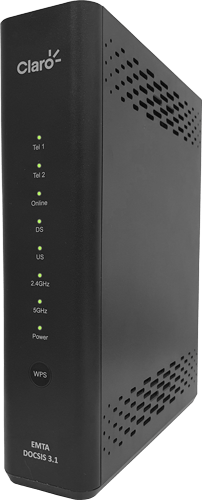
-
Passo 2
Nota: o seu aparelho da Claro possui uma tecnologia inteligente que automaticamente faz uma varredura para determinar o melhor canal de transmissão disponível no momento.
ㅤ
Para otimizar a sua conexão, desligue o equipamento da tomada e ligue-o novamente.
ㅤ
Ao reiniciar, o aparelho realizará esse processo de seleção de canal durante a inicialização, garantindo assim a melhor experiência de uso.
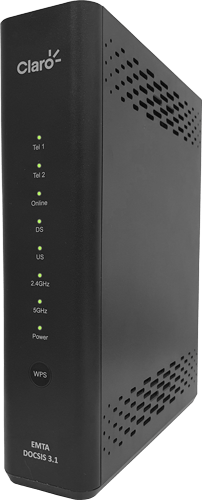
-
Passo 3
Esta é a página principal da interface do modem Wi-Fi.
ㅤ
Clique em Wireless.
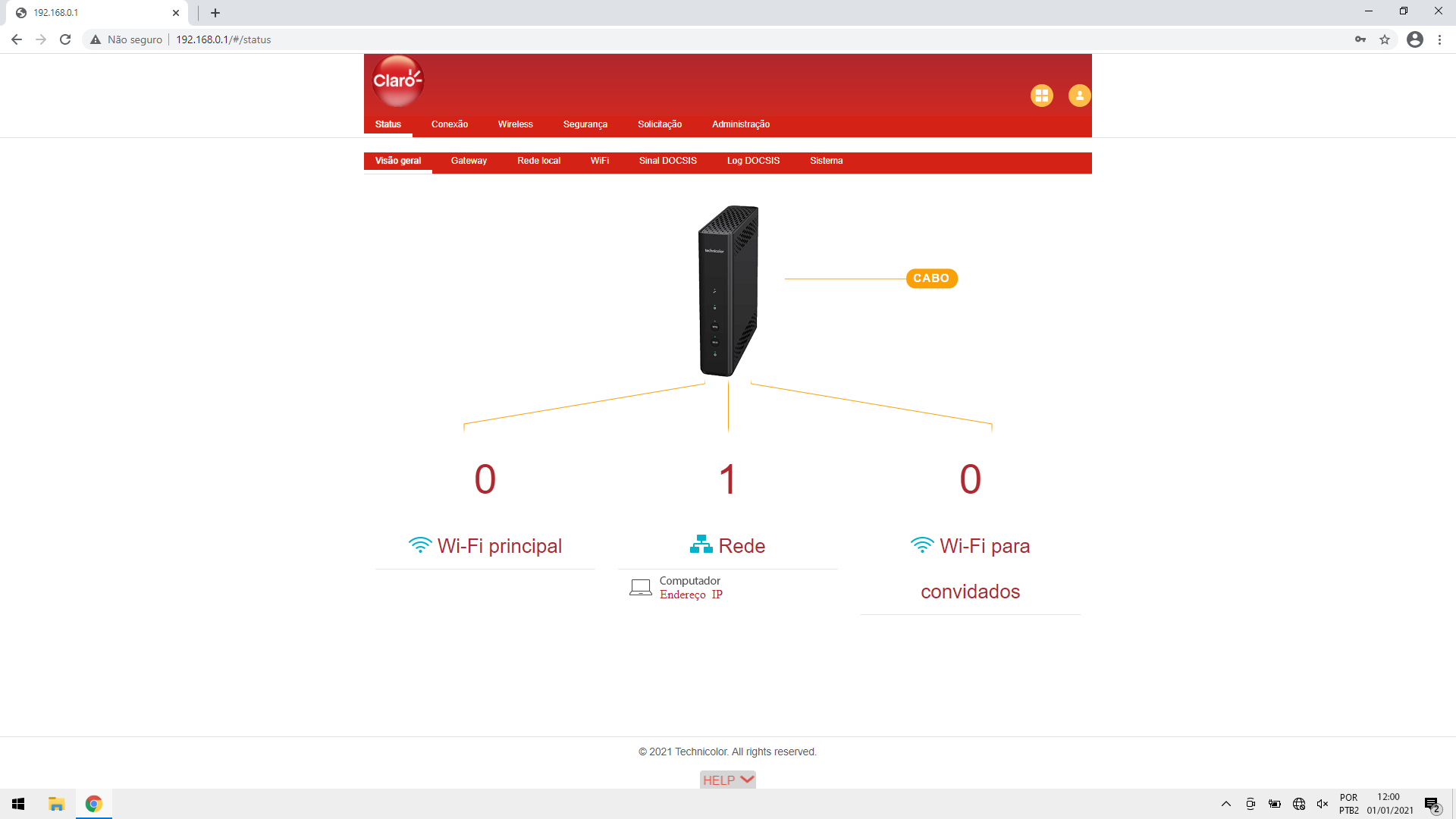
-
Passo 4
Em Rede wireless de 2.4 GHz, no campo Canal, clique no símbolo de seta.
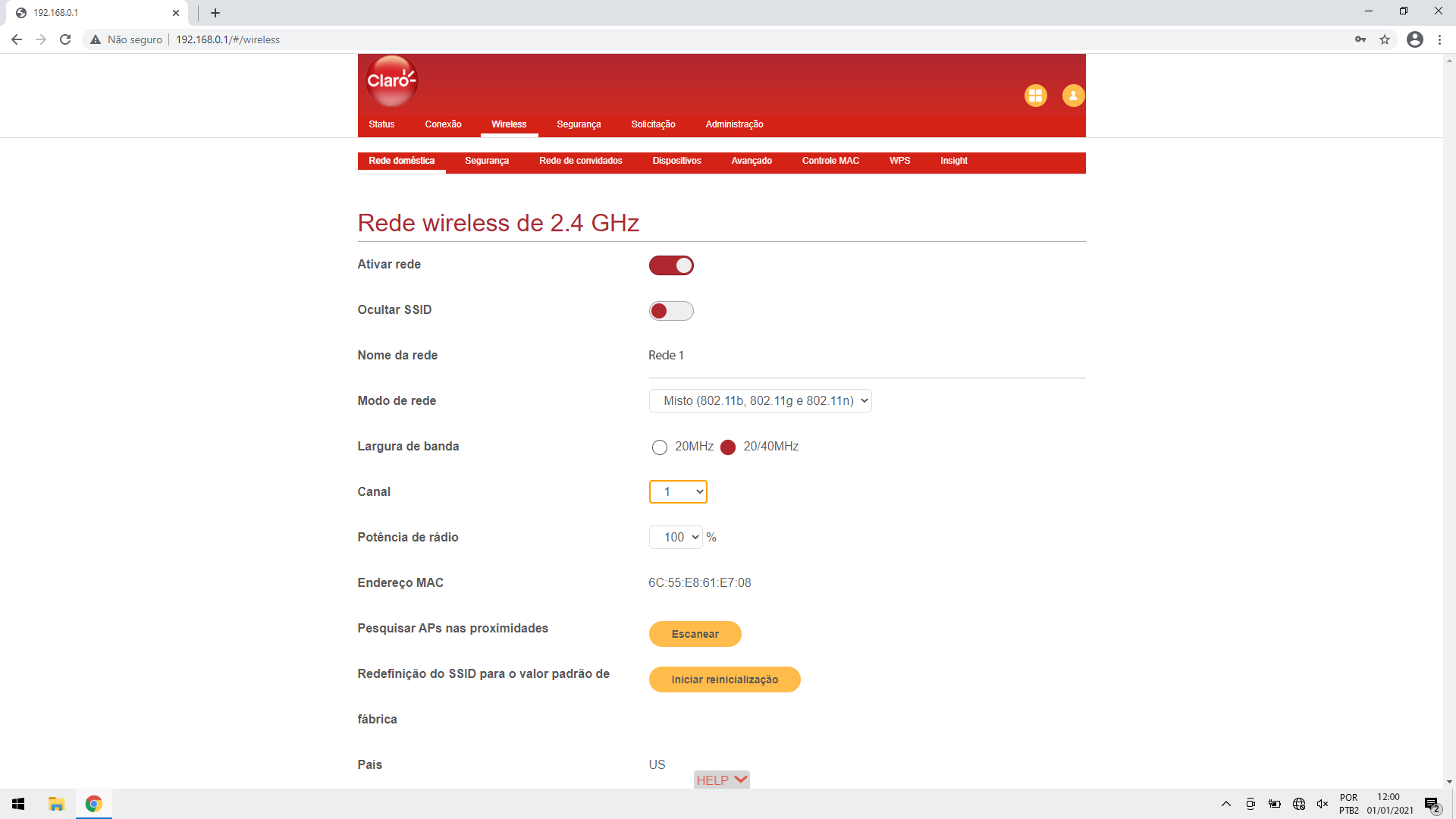
-
Passo 5
Selecione Auto.
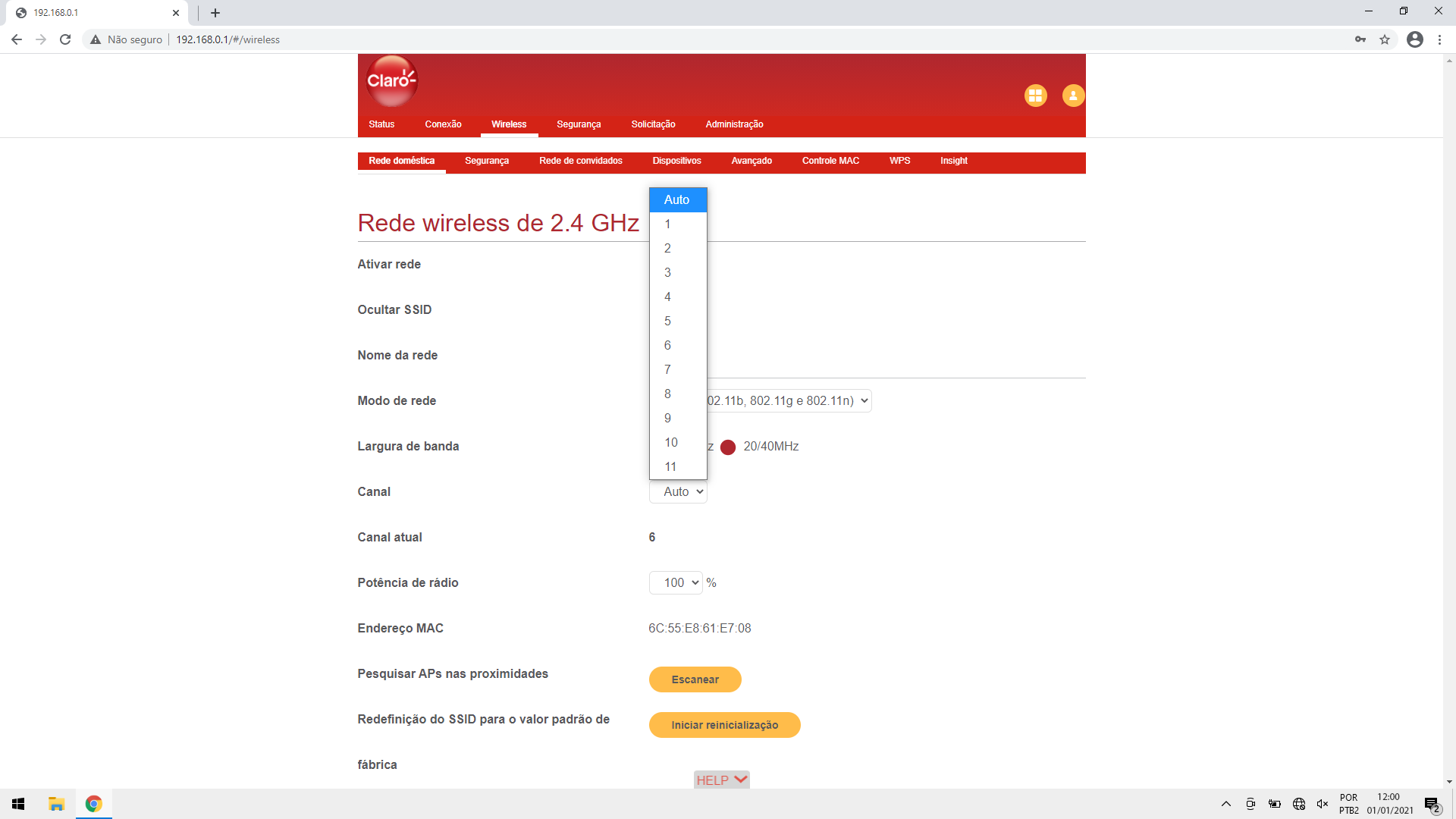
-
Passo 6
Role a página para baixo.
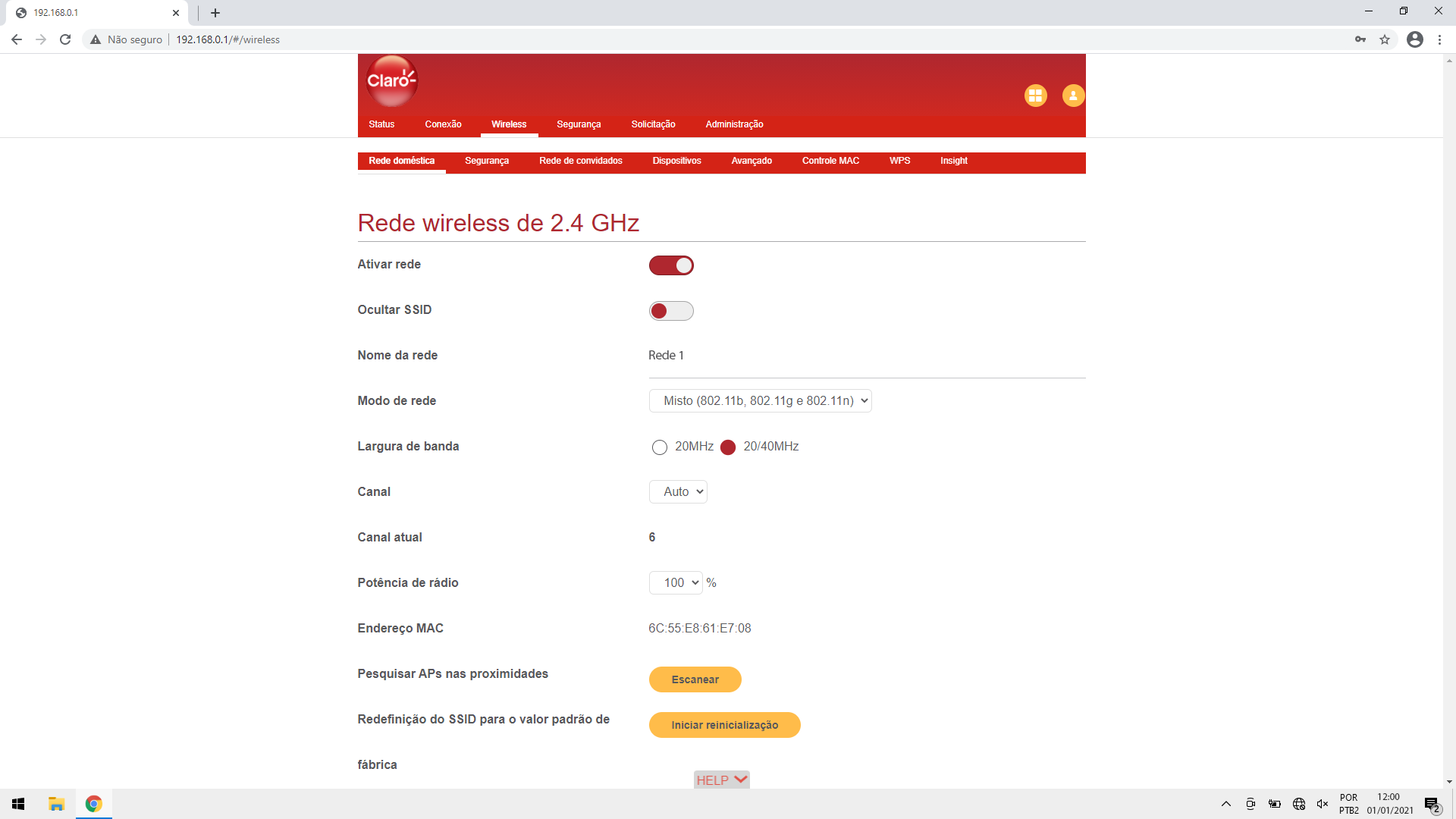
-
Passo 7
Em Rede wireless de 5 GHz, no campo Canal, clique no símbolo de seta.
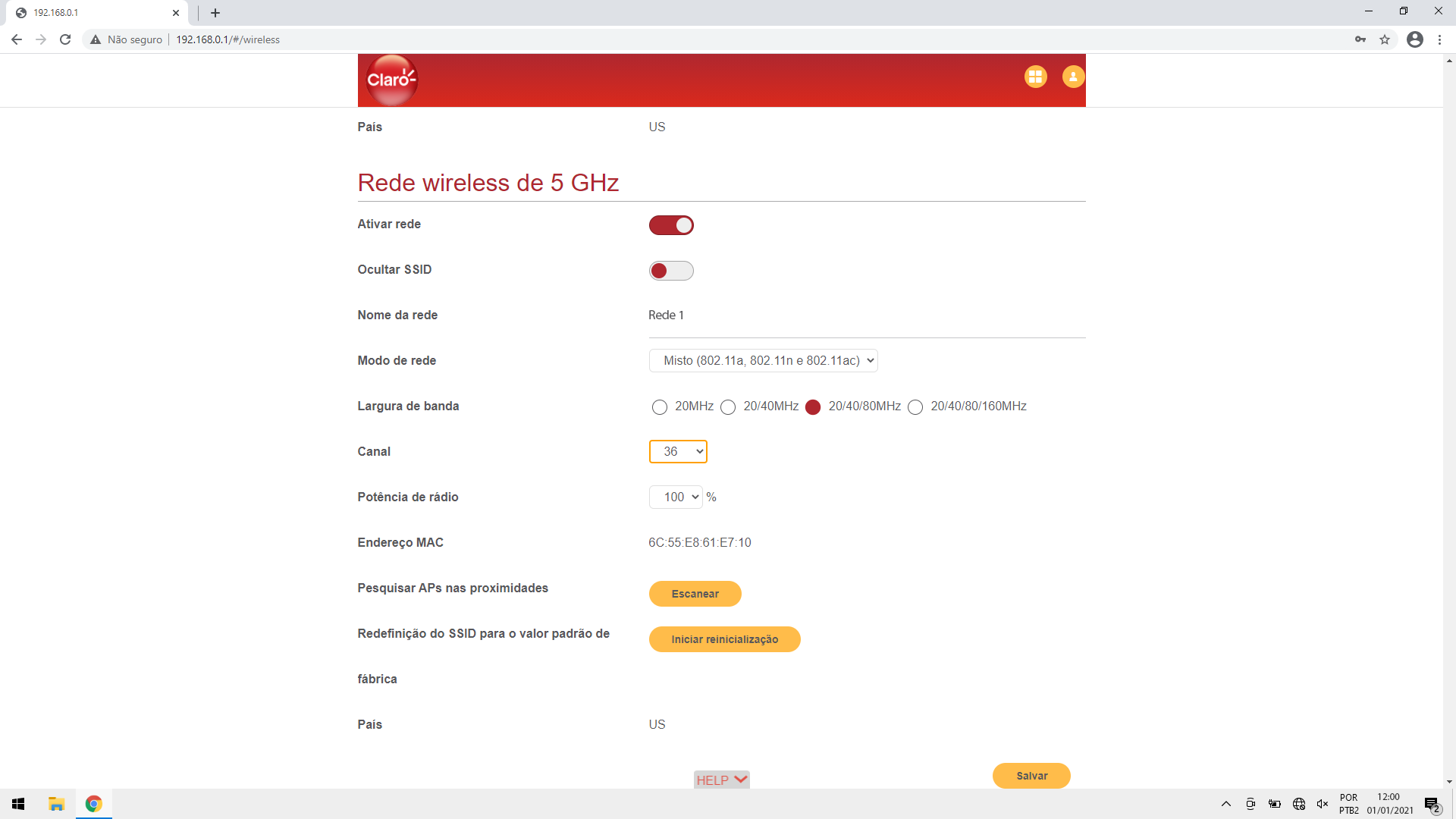
-
Passo 8
Selecione Auto.

-
Passo 9
Clique em Salvar.
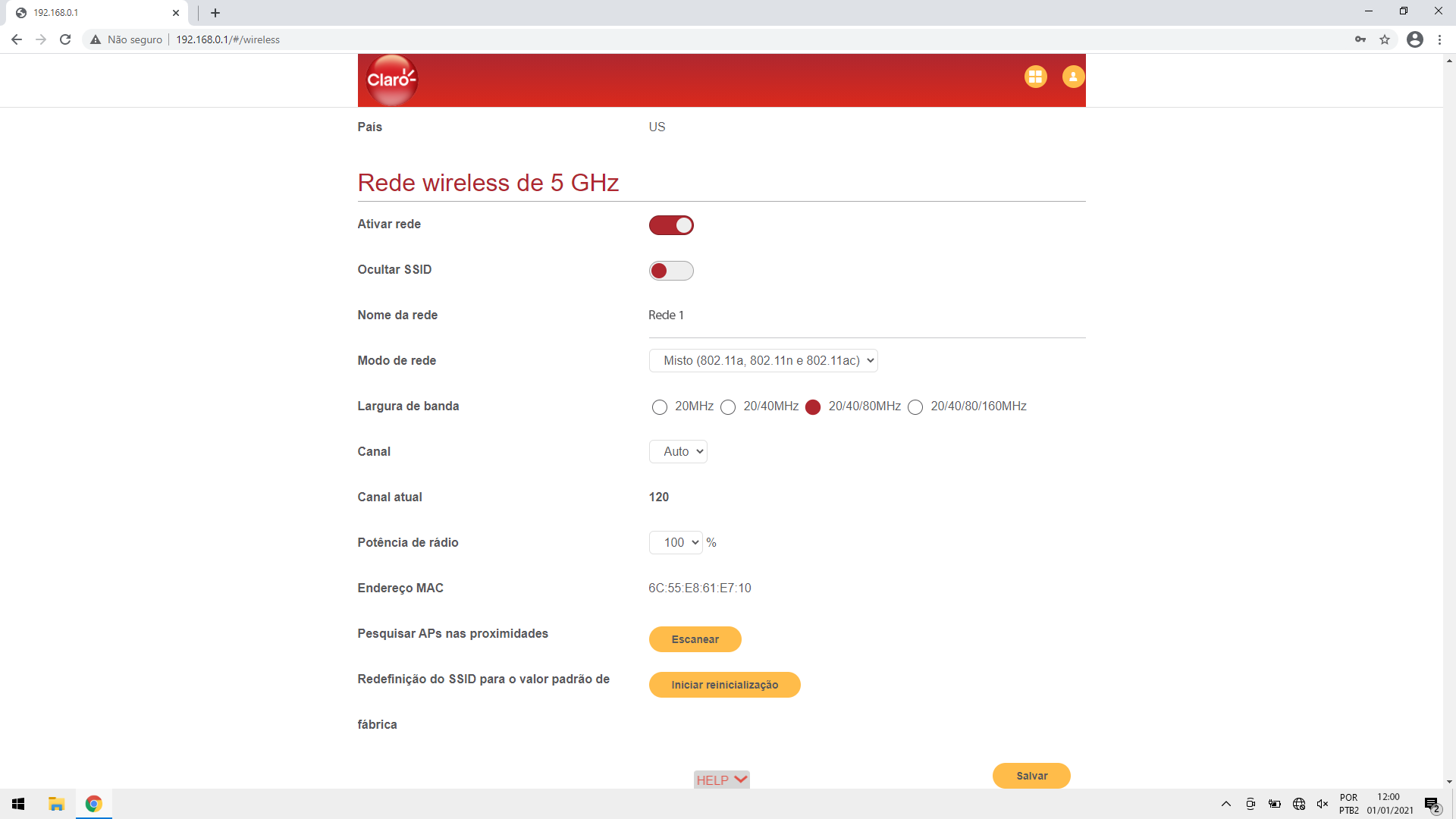
-
Passo 10
Pronto! O modem Wi-Fi foi configurado para procurar automaticamente os melhores canais das redes 2.4 GHz e 5 GHz.